Без сумніву, ви застосовуєте надійний пароль для свого акаунта Gmail. Але чи достатньо цього, щоб забезпечити повну безпеку? В умовах постійного зростання фішингових атак та методів соціальної інженерії, існує безліч шляхів, через які зловмисники можуть проникнути до вашого облікового запису або викрасти ваші дані.
Ваша електронна пошта – це ключ до великої кількості особистої інформації та доступу до різноманітних сервісів. Тому, ставити під загрозу її безпеку може призвести до серйозних наслідків. Однак, не варто хвилюватись! З невеликою кількістю налаштувань та свідомим підходом, ви можете значно посилити захист свого облікового запису Gmail.
У цій статті я розповім про всі дії, які ви можете вжити для забезпечення безпеки вашого акаунта Gmail та інформації, яку він містить.
Чому безпека Gmail така важлива?
Злам онлайн-профілю не завжди призводить до катастрофи. В деяких випадках, це можуть бути незручні публікації в соціальних мережах, або втрата віртуальної валюти в онлайн іграх.
Однак, коли йдеться про ваш обліковий запис Gmail, наслідки можуть бути дуже серйозними. Від фінансових втрат до розкриття надзвичайно важливої особистої інформації – все це можливо.
Ось декілька можливих наслідків зламу або викрадення даних вашого Gmail:
- Оскільки багато людей використовують один і той же акаунт Gmail для всіх сервісів Google, зламаний Gmail дає доступ до всіх інших сервісів Google.
- Зловмисник може відновити паролі до інших ваших акаунтів, які прив’язані до вашої пошти, і отримати до них доступ.
- Вони можуть скористатися вашою збереженою карткою в Google акаунті для покупок, наприклад, придбати рекламу Google Ads для свого товару/послуги. Особливо це актуально, якщо ви робите покупки в Google Play Store, оскільки Google використовує одну і ту саму картку в усіх своїх сервісах.
- Якщо на вашому Gmail зберігається робоча інформація, злом може мати негативні наслідки для всієї вашої компанії.
- Зловмисник може використовувати налаштування Gmail, щоб відправляти електронні листи від вашого імені. Це може бути особливо небезпечно у випадку цілеспрямованої атаки.
- Хакер може заблокувати ваш акаунт назавжди, і ви втратите до нього доступ. Якщо все зроблено правильно, ви нічого не зможете зробити, щоб повернути його.
Налаштування безпеки Gmail
Gmail надає багато вбудованих інструментів для захисту вашого акаунта і даних. Деякі з них можна активувати для посилення захисту, а за деякими можна слідкувати, щоб переконатися, що ніхто таємно не використовує ваш обліковий запис. Розглянемо їх:
#1. Додайте номер телефону та резервну електронну пошту
Зловмисники, намагаючись зламати ваш акаунт, зазвичай намагаються заблокувати його, щоб не тільки викрасти дані, а й видавати себе за вас. Наявність додаткової електронної пошти або номера телефону для відновлення облікового запису є необхідною умовою не тільки для повернення доступу, але й для підтвердження вашої особи у випадку підозрілої активності.
Рекомендується додати і електронну пошту, і номер телефону, щоб мати декілька варіантів відновлення доступу. Для цього відкрийте Gmail і натисніть “Керувати обліковим записом Google” у меню облікового запису у верхньому правому куті.
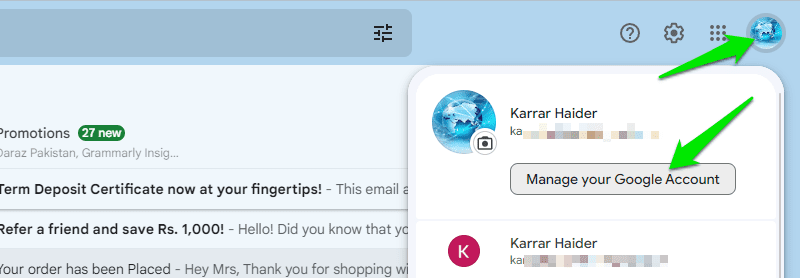
Перейдіть до розділу “Безпека” в лівій панелі та прокрутіть вниз до пунктів “Телефон для відновлення” та “Резервна електронна адреса”. Там можна додати додаткову електронну адресу та номер телефону. Google надішле підтвердження на електронну пошту та SMS-повідомлення, щоб перевірити обидва способи відновлення.
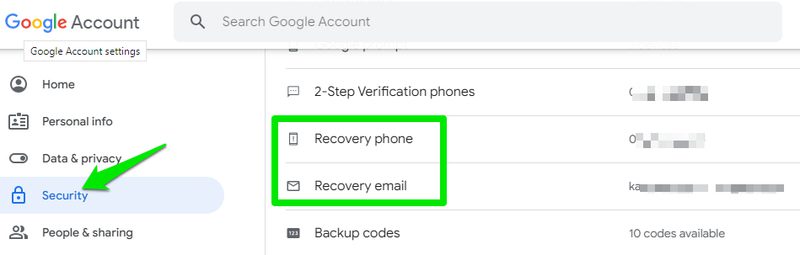
#2. Увімкніть двохетапну перевірку
Увімкнення двохетапної перевірки – це найкращий спосіб захистити ваш обліковий запис Gmail. Оскільки зловмиснику потрібен доступ як до пароля, так і до вашого телефону, зламати такий акаунт стає набагато складніше.
Gmail пропонує декілька способів підтвердження входу, включаючи номер телефону, телефон, на якому ви вже ввійшли в акаунт, програми-аутентифікатори та ключі безпеки (фізичні або на телефоні).
Щоб увімкнути двохетапну перевірку, знову перейдіть до налаштувань облікового запису Google та розділу “Безпека” в лівій панелі. Там натисніть на опцію “2-етапна перевірка” в розділі “Як ви входите в Google”.
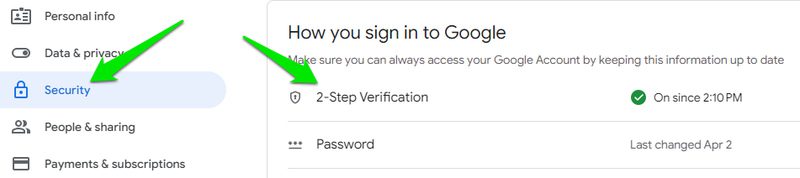
Якщо ви ввійшли в свій акаунт Google на телефоні, вам буде запропоновано використовувати його для підтвердження входу. Також ви можете скористатися іншими способами, натиснувши на кнопку “Показати інші варіанти”.
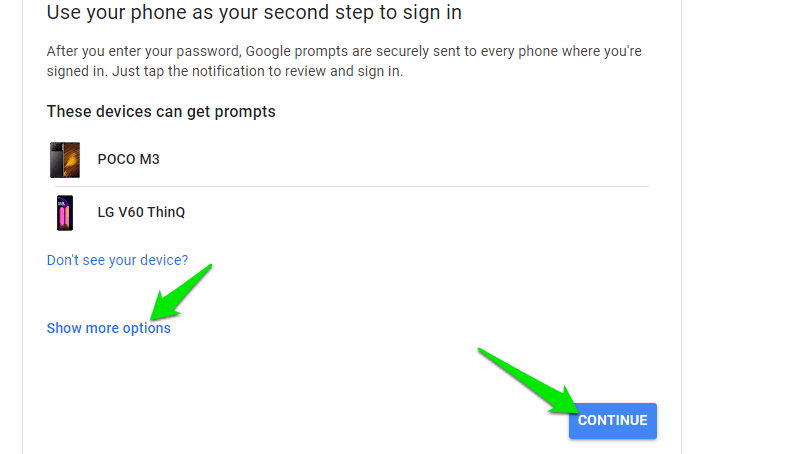
На наступній сторінці вам потрібно буде ввести номер телефону, який використовуватиметься для підтвердження входу, якщо перший варіант недоступний. Потрібно буде підтвердити номер, ввівши код, який прийде в SMS.
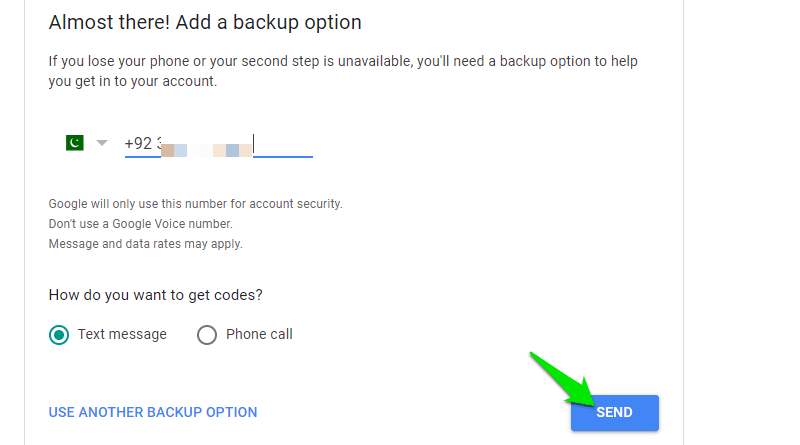
Після підтвердження, двохетапна перевірка буде увімкнена, і вам потрібно буде підтверджувати вхід кожен раз, коли будете намагатися ввійти в акаунт. Також, прокрутивши сторінку, ви побачите додаткові варіанти підтвердження.
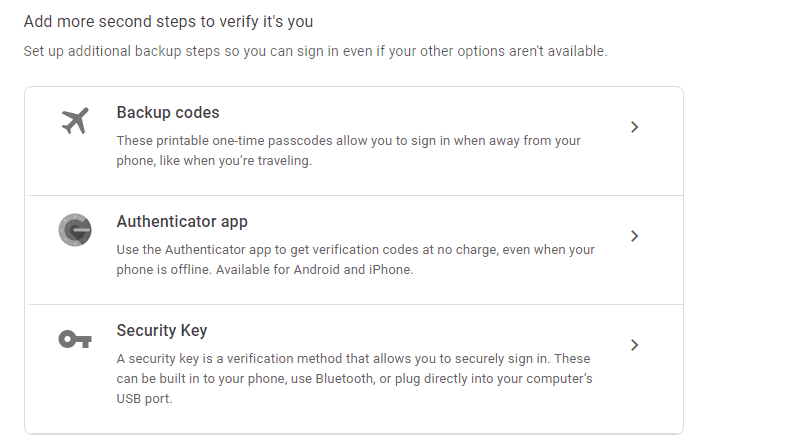
#3. Видаліть зайвий доступ для додатків
Надаючи безконтрольний доступ до різних програм, ви ризикуєте, оскільки розробники можуть зловживати дозволами для викрадення інформації. Вам слід заблокувати доступ для будь-якої програми чи гри, якою ви більше не користуєтеся. Не хвилюйтеся, це не видалить ваші дані з їх серверів. Ви завжди зможете знову надати дозвіл, якщо потрібно.
Щоб переглянути всі додатки, які мають доступ до вашого облікового запису, перейдіть до налаштувань безпеки акаунта Google і відкрийте опцію “Сторонні додатки з доступом до облікового запису”.
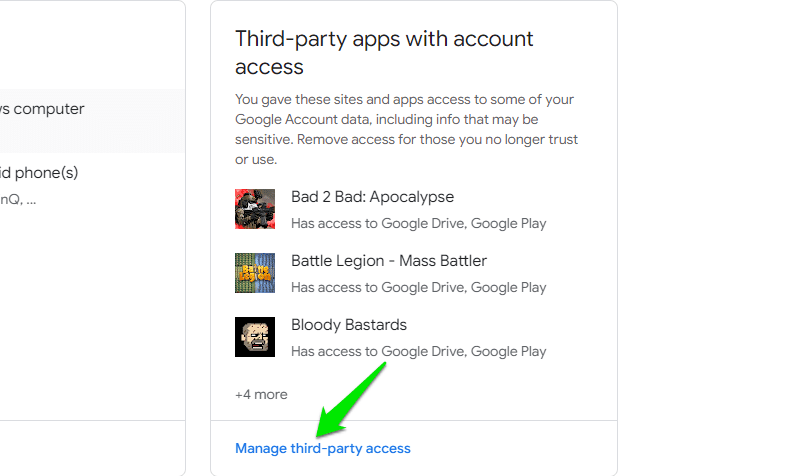
Тут натисніть на програму/сервіс, щоб побачити, до чого саме вона має доступ. Ви можете натиснути кнопку “ВИДАЛИТИ ДОСТУП”, щоб скасувати його, якщо він вам більше не потрібен. Повторіть цей процес для всіх програм, якими ви не користуєтеся.
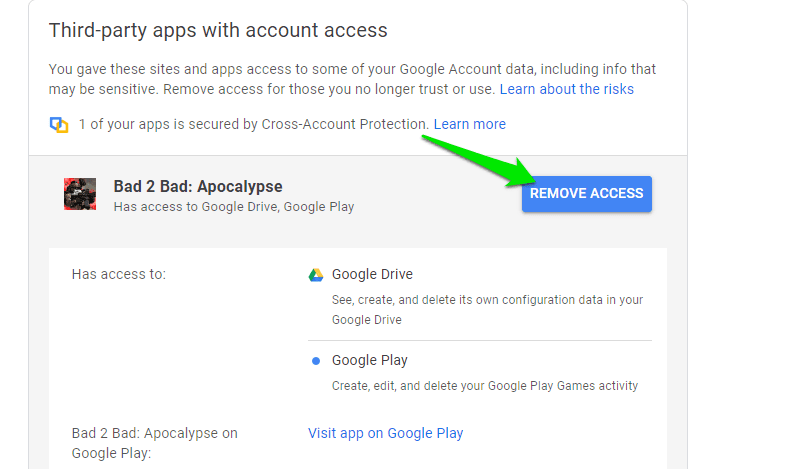
#4. Перевірте історію входу в акаунт та безпеку
Щоб переконатися, що до вашого акаунта не отримав доступ хтось інший, і що налаштування безпеки не були змінені, ви можете переглянути сторінку активності облікового запису та безпеки. На сторінці активності облікового запису показується останній вхід у ваш Gmail з часом і місцем розташування, а сторінка активності безпеки показує останні зміни, пов’язані з безпекою.
Щоб переглянути активність облікового запису, відкрийте Gmail і прокрутіть сторінку до самого низу. Там ви побачите посилання “Деталі”; натисніть на нього.

Це відкриє нове вікно зі списком типів пристроїв, часу та місця, звідки був здійснений вхід до Gmail.
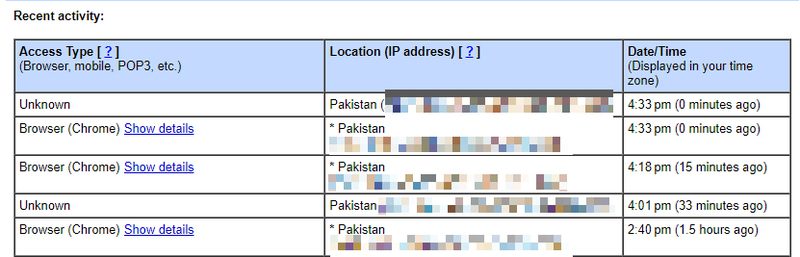
Щоб переглянути дії безпеки, перейдіть до налаштувань безпеки акаунта Google і відкрийте пункт “Останні дії в сфері безпеки”. Він також покаже тип пристрою та місце, звідки були внесені зміни.
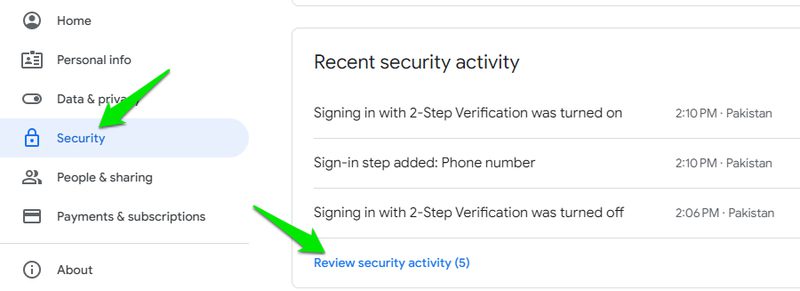
#5. Перевірте пересилання електронної пошти та доступ до облікового запису
Gmail має вбудовані функції, які дозволяють іншим обліковим записам переглядати вашу пошту і навіть відповідати на листи або писати нові для підвищення продуктивності. Якщо хтось отримає доступ до вашого облікового запису, він може увімкнути ці параметри, щоб отримати доступ до всієї вашої електронної кореспонденції, викрасти дані і навіть обманювати ваші контакти, видаючи себе за вас.
Якщо ви сумніваєтеся, перевірте ці налаштування. Натисніть на іконку шестерні у верхньому правому куті Gmail і виберіть “Переглянути всі налаштування”. Тепер перейдіть на вкладку “Облікові записи та імпорт” і переконайтеся, що в розділах “Перевірити пошту з інших облікових записів” і “Надати доступ до облікового запису” немає невідомих електронних адрес.
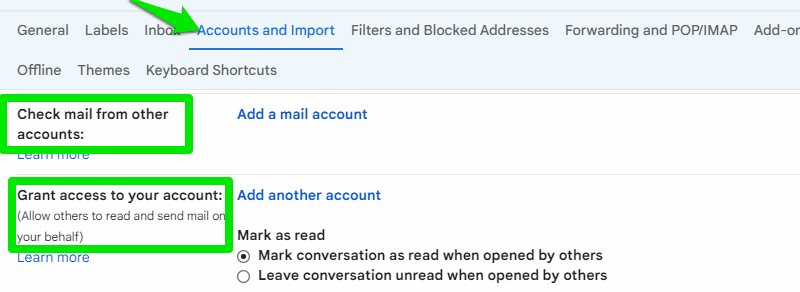
Після цього перейдіть на вкладку “Пересилання та POP/IMAP” і переконайтеся, що там не додана невідома адреса для пересилання електронної пошти.
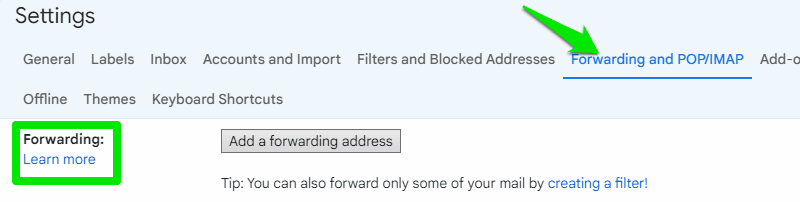
#6. Використовуйте конфіденційний режим
Конфіденційний режим Gmail пропонує різні способи ділитися конфіденційною інформацією з іншими та переконатися, що електронний лист потрапить тільки до призначеного отримувача. Це дозволить надсилати електронні листи, термін дії яких закінчується після встановленого часу, і отримувач не зможе скопіювати, завантажити, переслати або роздрукувати повідомлення.
Він також може додати подвійний рівень безпеки, відкриваючи лист лише після підтвердження отримувачем за допомогою свого телефону.
Щоб скористатися конфіденційним режимом, натисніть на іконку замка біля низу вікна створення електронного листа. З’явиться невелике вікно, де ви зможете налаштувати параметри безпеки та зберегти їх для застосування до електронного листа.
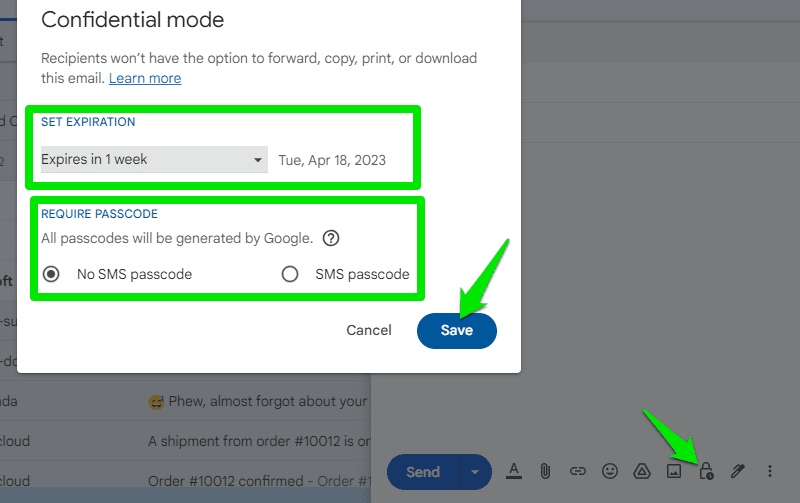
Надбудови та розширення для безпеки Gmail
Існує велика кількість розширень Chrome і надбудов Gmail, які можуть ще більше підвищити безпеку вашого облікового запису та даних. Якщо ви стурбовані безпекою вашого Gmail, вам варто розглянути їх використання.
#1. Virtru Email Protection
Це як вдосконалена версія конфіденційного режиму Gmail. Virtru шифрує ваші електронні листи від чернетки до доставки, тому навіть Google не бачить, що ви пишете. За допомогою нових кнопок у вікні створення повідомлення ви можете вимкнути можливість взаємодії з електронним листом, встановити термін дії, додати водяні знаки та захистити вкладення навіть після їх завантаження.
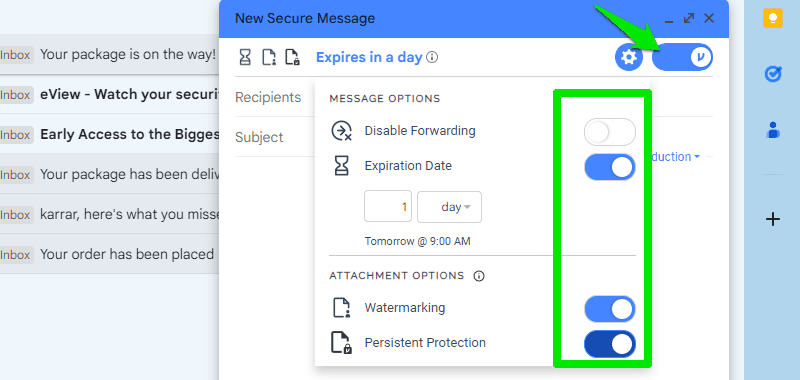
Однак, майте на увазі, що це також вимикає власну функцію планування електронної пошти, якщо вона активована.
#2. Avast Online Security & Privacy
Avast Online Security & Privacy пропонує багато функцій для захисту вашої онлайн-активності. Однак я згадую про нього тут переважно через його захист від фішингових атак і попередження про небезпечні вебсайти. Фішингові атаки є одним із найпоширеніших способів крадіжки даних. Оскільки Gmail – найбільша поштова служба, її користувачі часто стають ціллю фішингових атак.
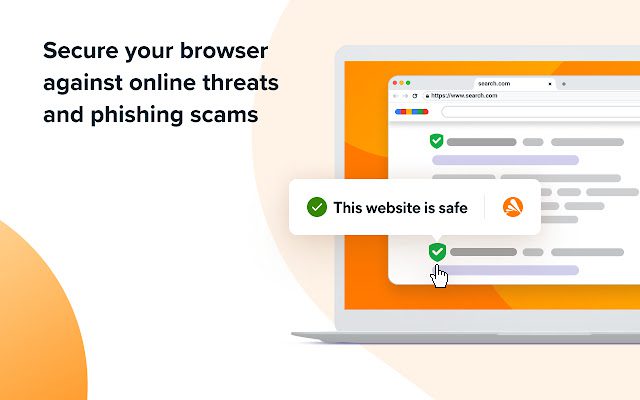
Це розширення попередить вас про будь-які спроби фішингу, а також про підозрілі веб-сайти, які можуть намагатися викрасти інформацію або завантажити щось шкідливе.
#3. Ugly Email
Багато сервісів дозволяють користувачам відстежувати надіслані електронні листи, зокрема, коли вони відкриваються та як часто. Це, безумовно, питання конфіденційності, але також і безпеки, якщо ви намагаєтеся уникнути небажаної уваги. Ugly Email відключає такі трекери з усіх листів, вам просто потрібно встановити розширення.
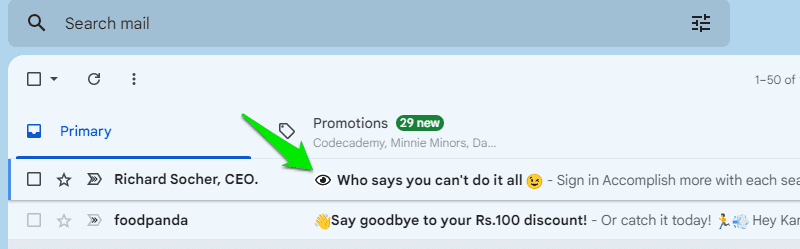
#4. Password Alert
Просте, але дуже корисне розширення від Google для захисту акаунтів Google. Password Alert попереджає вас кожен раз, коли ви вводите пароль від вашого акаунта Google (тобто Gmail) деінде, окрім офіційного сайту Google. Це не тільки захищає вас від фішингових атак, але й запобігає використанню одного і того ж пароля в різних місцях.
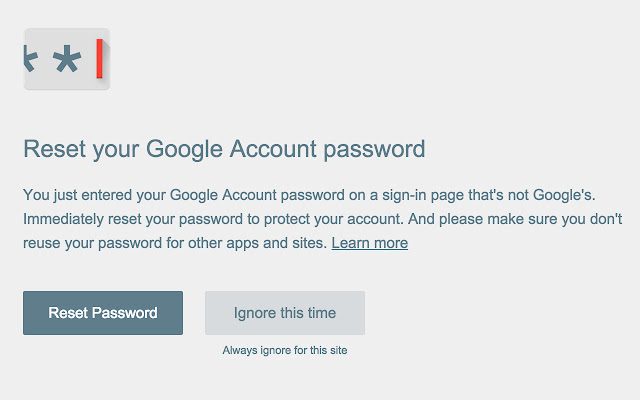
#5. Retruster Secure
Retruster Secure – це надбудова Gmail, яка працює разом з захистом Gmail від спаму, щоб попереджати про підозрілі електронні листи та спроби фішингу. Він також надає додаткові відомості про електронну пошту, такі як місце відправлення та домен.
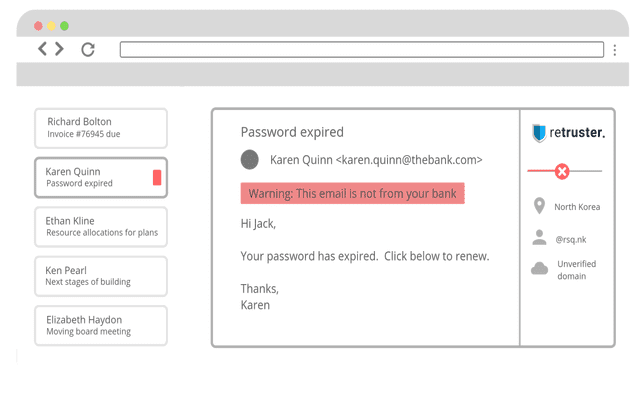
Поради щодо безпеки Gmail
Вбудованих заходів безпеки Gmail та інструментів сторонніх розробників недостатньо для повного захисту вашого облікового запису. Ви повинні дотримуватися правил безпеки та переконатися, що пристрій, який ви використовуєте для доступу до Gmail, також є безпечним. Ось декілька речей, які ви можете зробити, щоб зменшити вірогідність зламу або крадіжки даних:
Захистіть свій браузер
По-перше, переконайтеся, що ви використовуєте надійний браузер із потужними функціями безпеки. Google Chrome і браузери на базі Chromium мають надійні функції безпеки, які можуть захистити вас під час входу в Gmail і його використання.
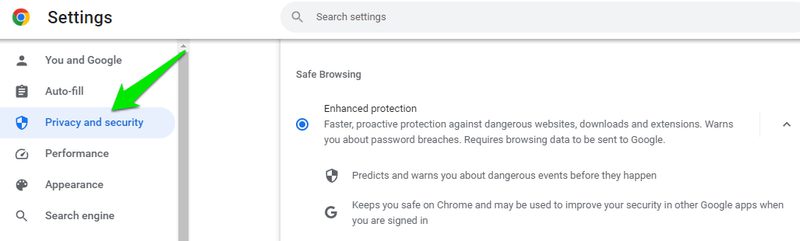
Також варто зайти в налаштування безпеки браузера та активувати параметри, які можуть посилити онлайн-захист. Ви можете переглянути цей посібник із безпеки Google Chrome, щоб отримати уявлення про те, як захистити свій веб-браузер.
Захистіть свій комп’ютер
Ви також повинні переконатися, що ваш комп’ютер захищений, оскільки хакери можуть використовувати шкідливі програми для викрадення даних, наприклад, кейлогери. Зазвичай, використання хорошої антивірусної програми більш ніж достатньо, щоб забезпечити безпеку вашого акаунта Gmail. Я рекомендую використовувати Avast One, оскільки він захищає не тільки ваш комп’ютер, а й вашу активність в Інтернеті.
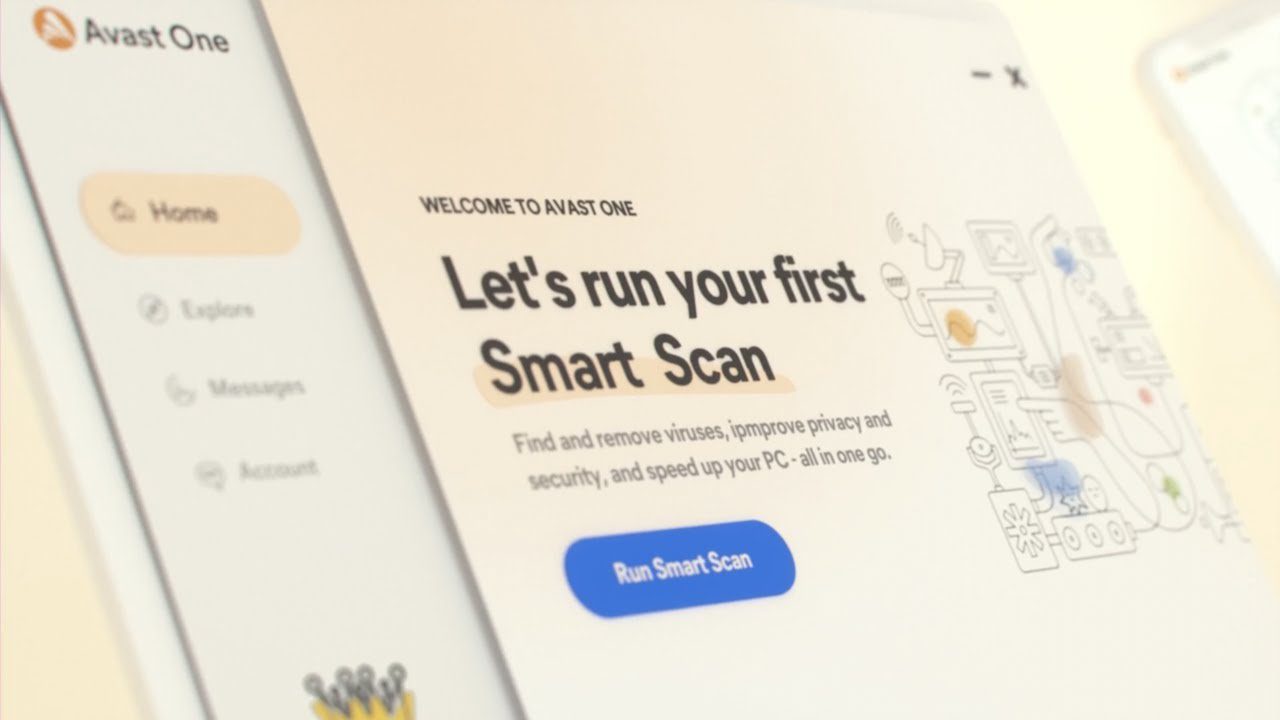
Для додаткового захисту ви можете спробувати інші програми, наприклад, мережеві трекери або VPN.
Видаліть непотрібні розширення
Подібно до доступу до акаунта Gmail, розширення також можуть мати дозвіл переглядати ваш акаунт і навіть вносити зміни. Ті, що створені зі шкідливими намірами, можуть бути загрозою безпеці.
Встановлюйте лише надійні розширення з хорошими відгуками та великою кількістю користувачів. Крім того, використовуйте лише ті розширення, які вам дійсно потрібні, а решту видаліть або вимкніть. Це також покращить загальну продуктивність вашого пристрою.
Не відкривайте підозрілі посилання
Gmail або ваша програма безпеки можуть лише попередити вас про шкідливу веб-сторінку, ви все одно можете отримати до неї доступ, якщо захочете. Більшість фішингових атак не є успішними, оскільки вони залишаються непоміченими, скоріше користувач вважає, що доступ був нормальним раніше, тому попередження – це помилка.
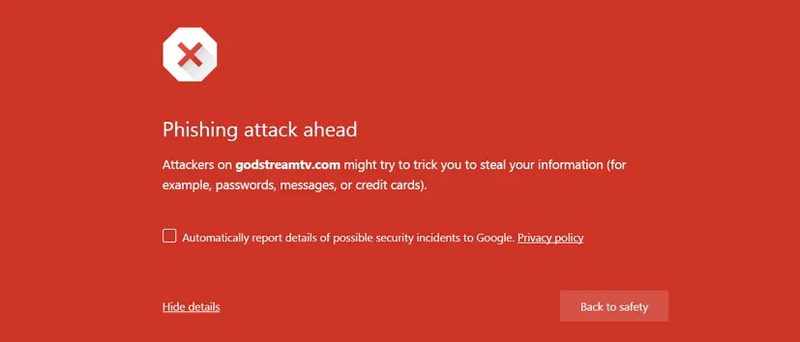
Те ж саме стосується попереджень про завантажені файли, особливо якщо це архівні файли. Не ризикуйте, адже для зараження комп’ютера достатньо простого відкриття шкідливої програми.
Використовуйте менеджер паролів
Оскільки ви вже використовуєте надійний пароль, я впевнений, що для легшого входу вам знадобиться менеджер паролів. Однак не використовуйте вбудований в браузер менеджер паролів, оскільки він захищений паролем вашого комп’ютера і не такий безпечний. Вам слід придбати сторонній менеджер паролів, який забезпечує надійний захист.
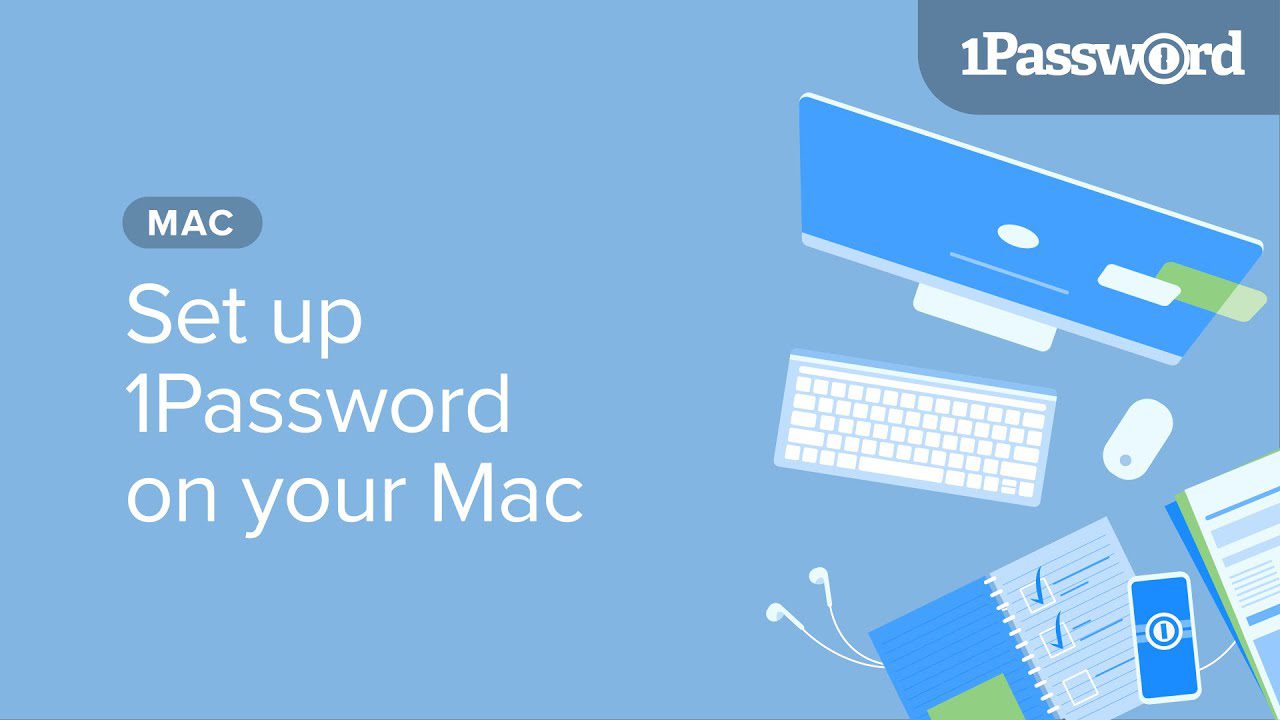
1Password ідеально підходить для цієї мети, оскільки він шифрує всі ваші паролі за допомогою головного пароля і дозволяє увімкнути двохетапну перевірку для максимального захисту.
Наостанок 👨💻
Вам потрібно використовувати як мінімум надійний пароль та увімкнути двохетапну перевірку з кількома способами підтвердження. Це, принаймні, гарантує, що ваш акаунт буде дуже важко зламати. Решта інструментів і порад забезпечать кращий захист, особливо, якщо ви використовуєте Gmail для роботи.
Також можете дослідити найкращі способи одночасного керування кількома обліковими записами Gmail.